Die Erstellung von teks-teks untuk video bisa menjadi proses yang melelahkan dan memakan waktu. Seringkali, solusi yang efisien biaya hanya dapat digunakan terbatas. Dalam panduan ini, Anda akan belajar cara menghasilkan teks-teks otomatis secara gratis dan bahkan menerjemahkannya jika perlu.
Wichtige Erkenntnisse
- Es gibt kostenlose Online-Tools, um automatisch Untertitel zu erstellen.
- Du kannst die generierten Untertitel nachbearbeiten und anpassen.
- Eine Übersetzung der Untertitel in andere Sprachen ist ebenfalls möglich.
- Die empfohlenen Tools sind einfach zu bedienen und erfordern nur eine Anmeldung.
Schritt 1: Anmeldung und Einführung
Um mit der Erstellung von Untertiteln zu beginnen, musst du dich zunächst auf einer Plattform anmelden, die diesen Service anbietet. Eine empfehlenswerte Webseite ist cing, die kontinuierlich an ihren Funktionen arbeitet.
Sobald du dich mit deinem Google-Konto anmeldest, hast du Zugriff auf die Funktionen zur automatischen Generierung von Untertiteln.
Schritt 2: Video hochladen
Nach der Anmeldung kannst du direkt ein Video hochladen. Klicke auf die Option „Upload File“. Du wirst dann aufgefordert, das Video von deinem Speicher auszuwählen. Achte darauf, dass es relativ kurz ist, um den Prozess zu beschleunigen.
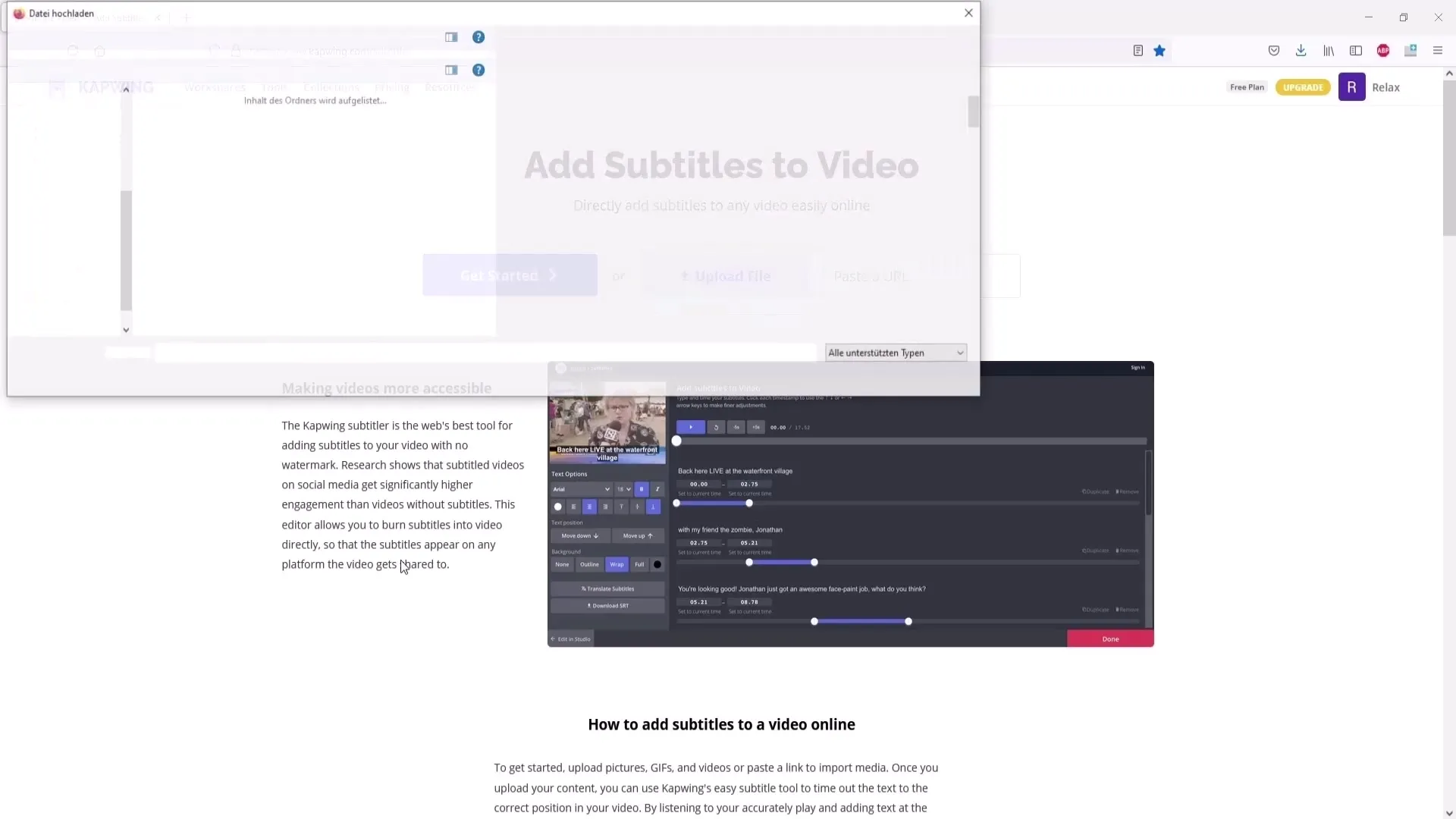
Sobald das Video hochgeladen ist, erscheint es in deiner Liste. Du kannst es auch bequem mit dem Play-Button abspielen, um sicherzustellen, dass es das richtige Video ist.
Schritt 3: Automatische Untertitel generieren
Nachdem das Video hochgeladen wurde, kannst du die automatische Untertitel-Generierung starten. Klicke dafür auf den Button „Auto Generate“.
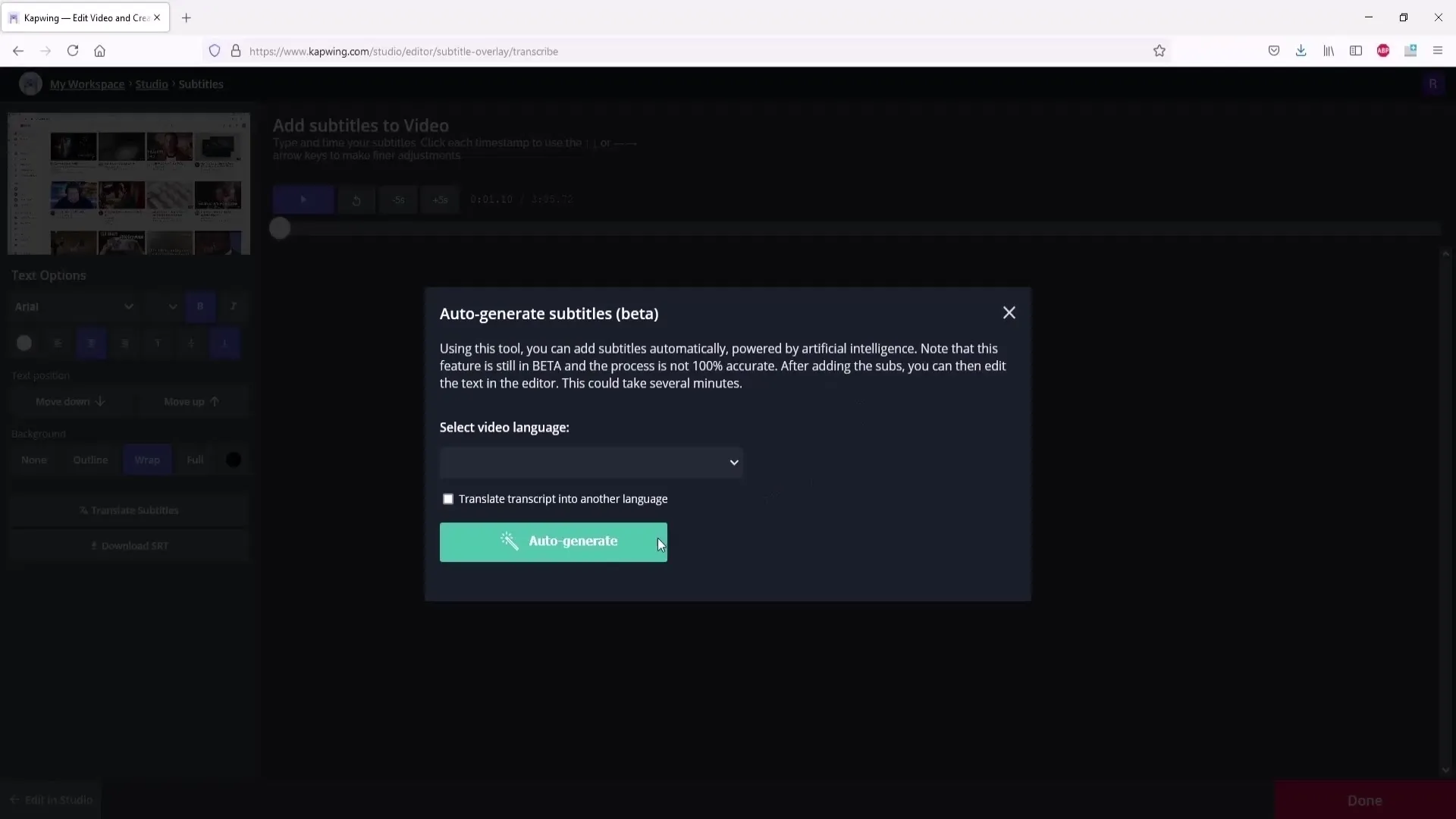
Hier musst du die Sprache auswählen, in der dein Video ist. Achte darauf, die richtige Sprache (in diesem Beispiel Deutsch) auszuwählen.
Wenn du während dieses Schrittes auf Probleme stößt, kannst du mit der Funktion „Translate Subtitles“ experimentieren.
Schritt 4: Anpassung der Sprache
Falls die Sprache automatisch nicht korrekt ausgewählt wird, kannst du dies manuell anpassen. Wähle dazu erneut „Translate Subtitles“ und stelle die Sprache auf Deutsch ein.
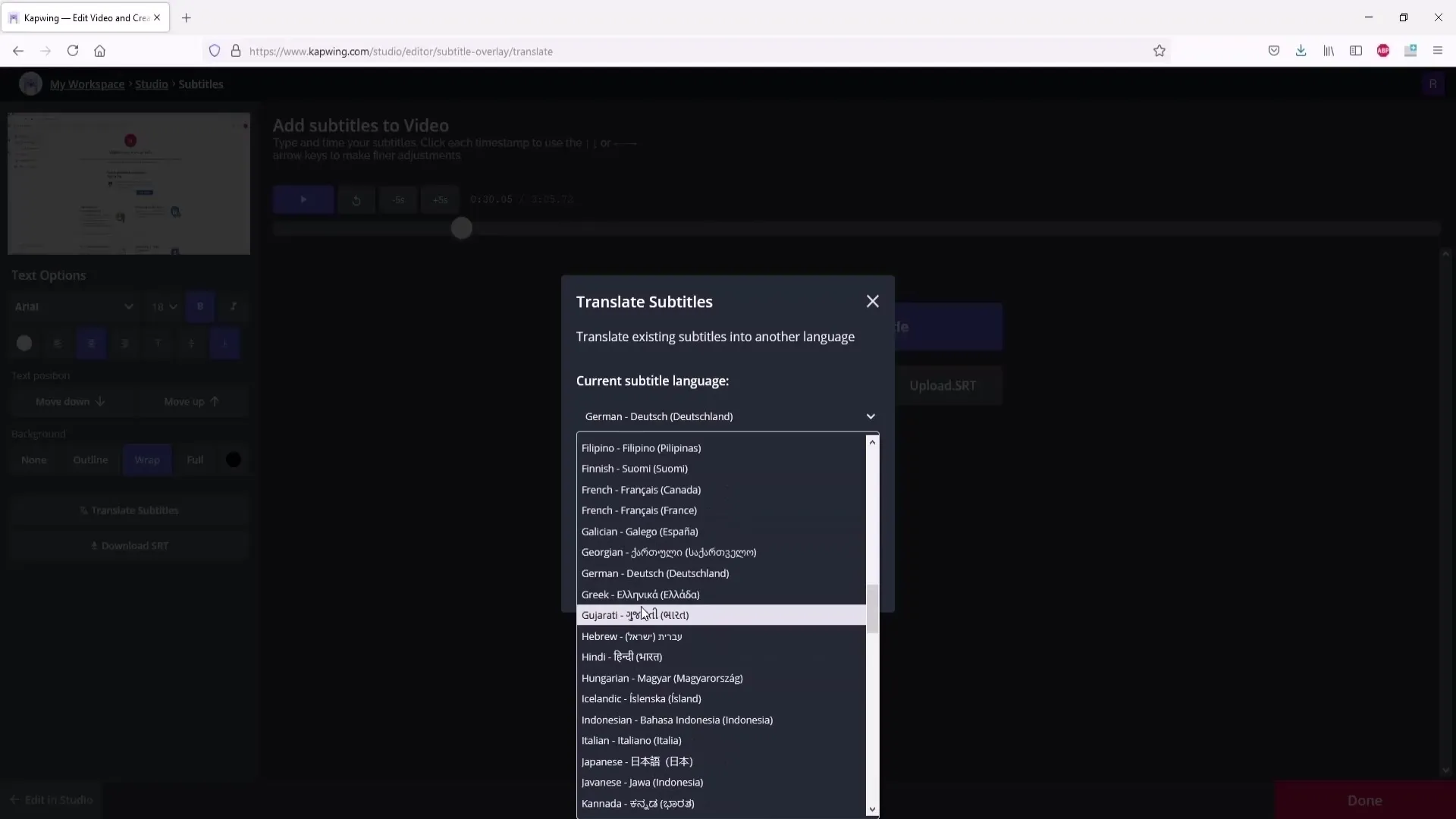
Sobald du dies getan hast, gehe zurück zu „Auto Generate“, und die richtige Sprache sollte nun angezeigt werden. Es kann manchmal vorkommen, dass Bugs auftreten – in diesem Fall hilft oft ein Refresh oder das Verändern der Sprache.
Schritt 5: Untertitel bearbeiten
Nach Abschluss des Generierungsprozesses kannst du die Untertitel anpassen. Es wird möglicherweise der ein oder andere Fehler vorhanden sein, den du leicht korrigieren kannst.
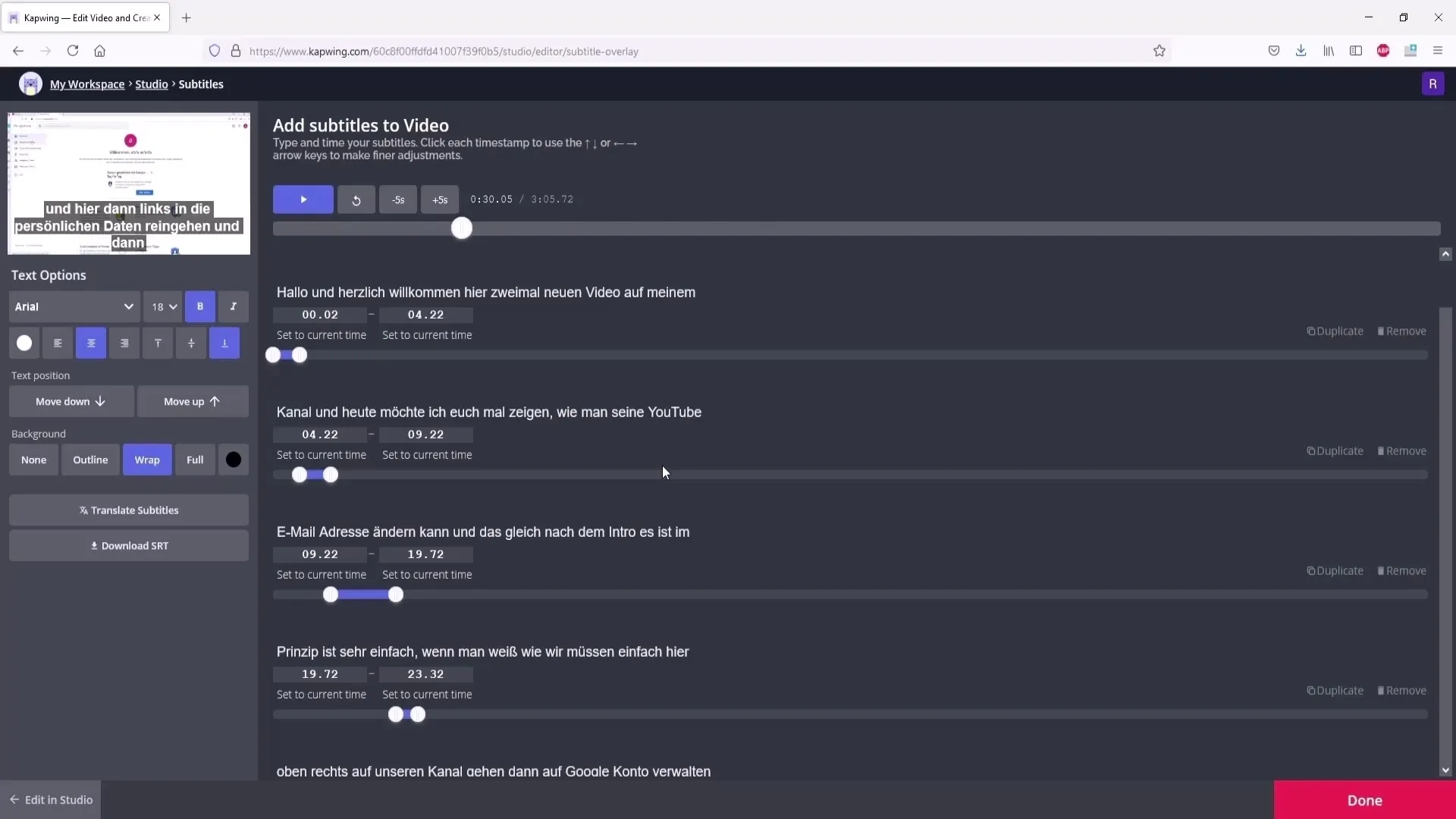
Indem du die Abschnitte abspielst und die Texte vergleichst, kannst du problematische Stellen identifizieren. Korrigiere die entsprechenden Texte durch einfaches Editieren im Interface.
Die Plattform bietet dir zudem die Möglichkeit, die Schriftgröße oder Schriftart der Untertitel zu ändern. Experimentiere mit diesen Optionen, um die beste Darstellung zu finden.
Schritt 6: Übersetzung der Untertitel
Wenn du die Untertitel in eine andere Sprache übersetzen möchtest, gehe auf „Translate Subtitles“. Wähle die gewünschte Sprache und bestätige den Vorgang.
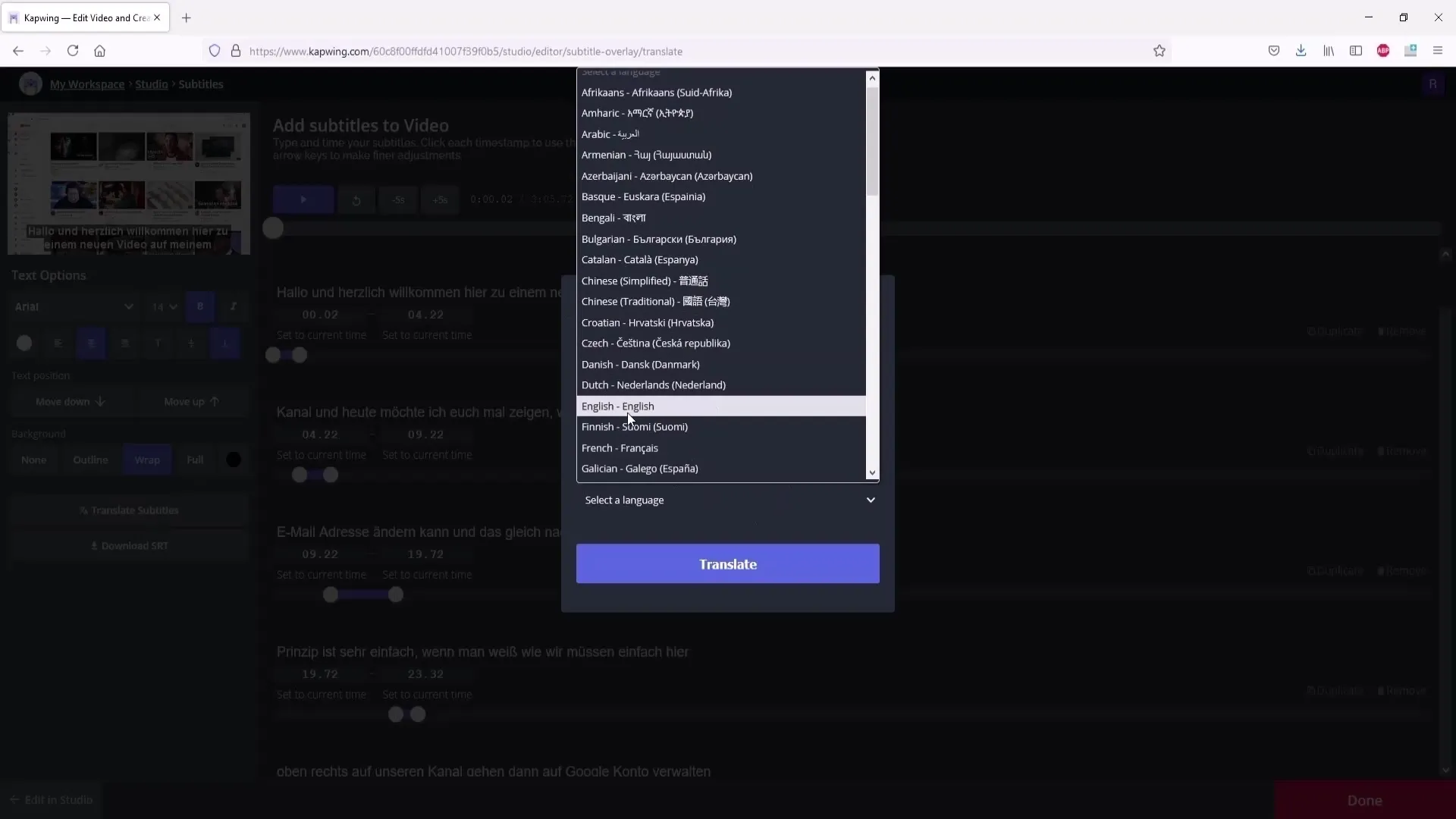
Die Übersetzung erfolgt in kurzer Zeit, und du kannst das Ergebnis direkt im Tool überprüfen.
Schritt 7: Vorschau und Feinschliff
Bevor du das Endprodukt exportierst, solltest du eine Vorschau deines Videos anschauen. Überprüfe die Lautstärke und die Anzeige der Untertitel, um sicherzustellen, dass alles in Ordnung ist.
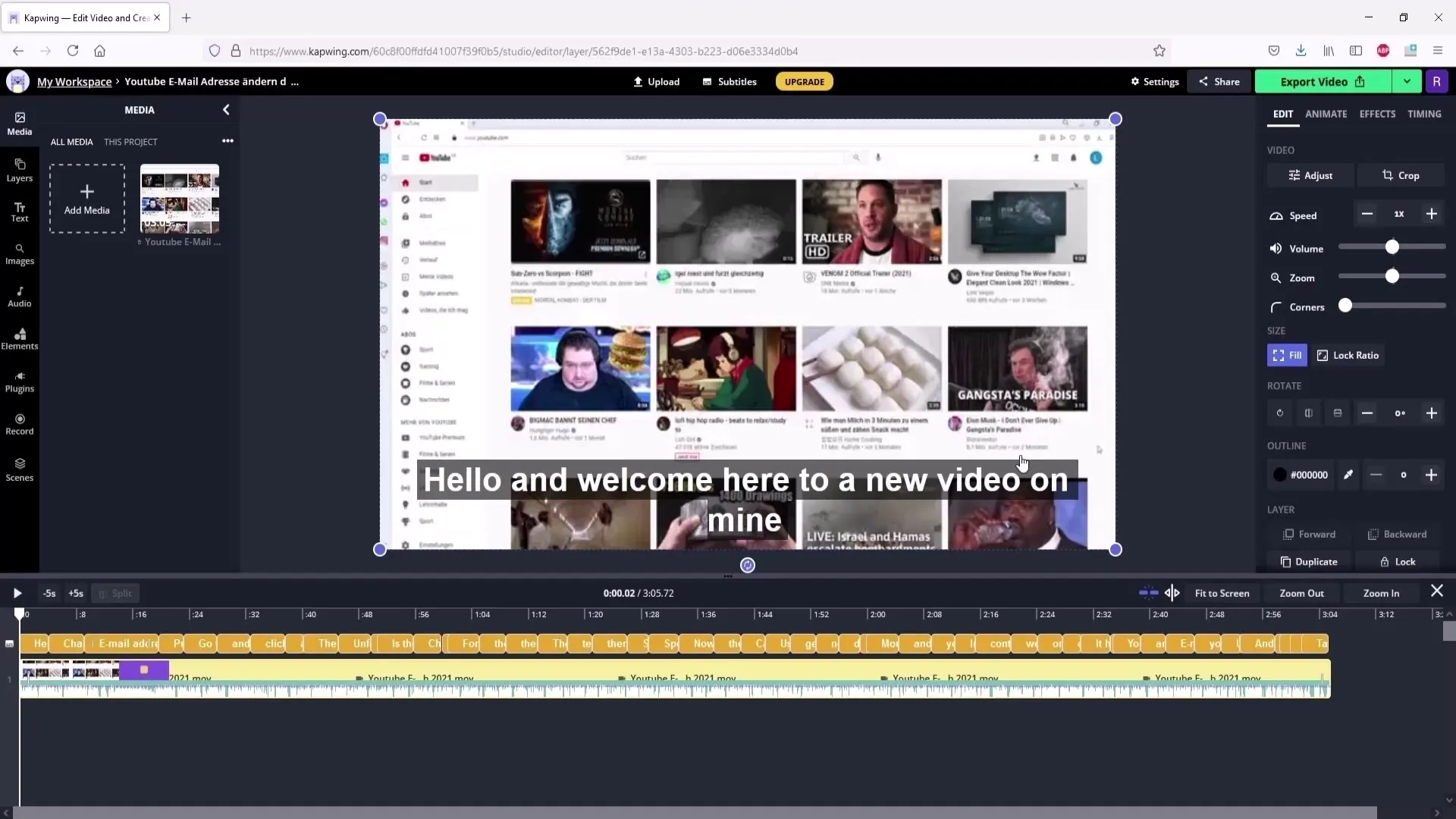
Wenn du mit dem Ergebnis zufrieden bist, kannst du die Fertigstellung und den Export des Videos vornehmen.
Langkah 8: Ekspor Video
Pergi ke pengaturan dan pastikan kualitas video diatur ke "TINGGI" untuk hasil yang optimal.
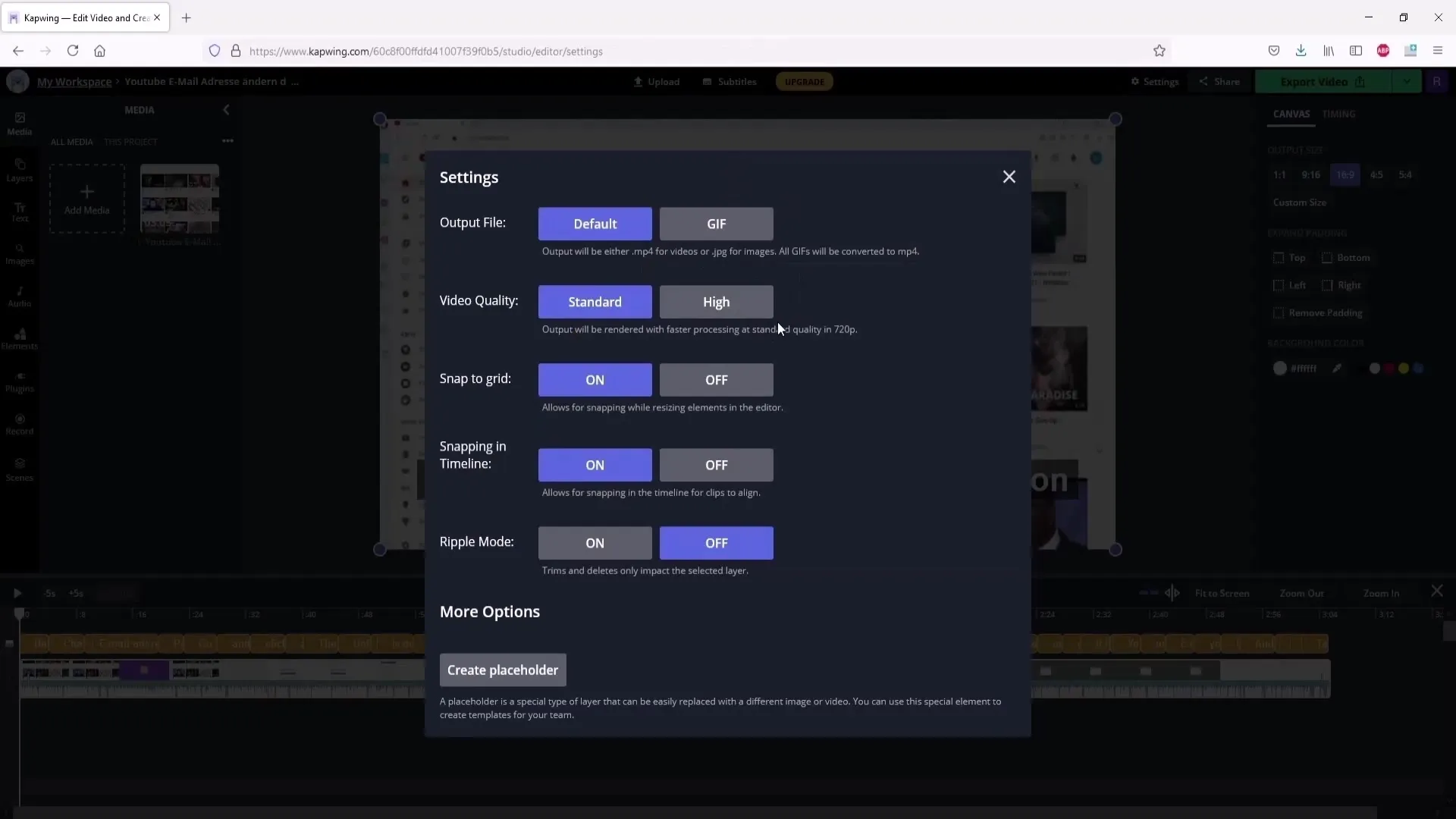
Kemudian klik "Ekspor Video" untuk memulai proses memuat video. Setelah berhasil diekspor, Anda akan memiliki kesempatan untuk mengunduhnya.
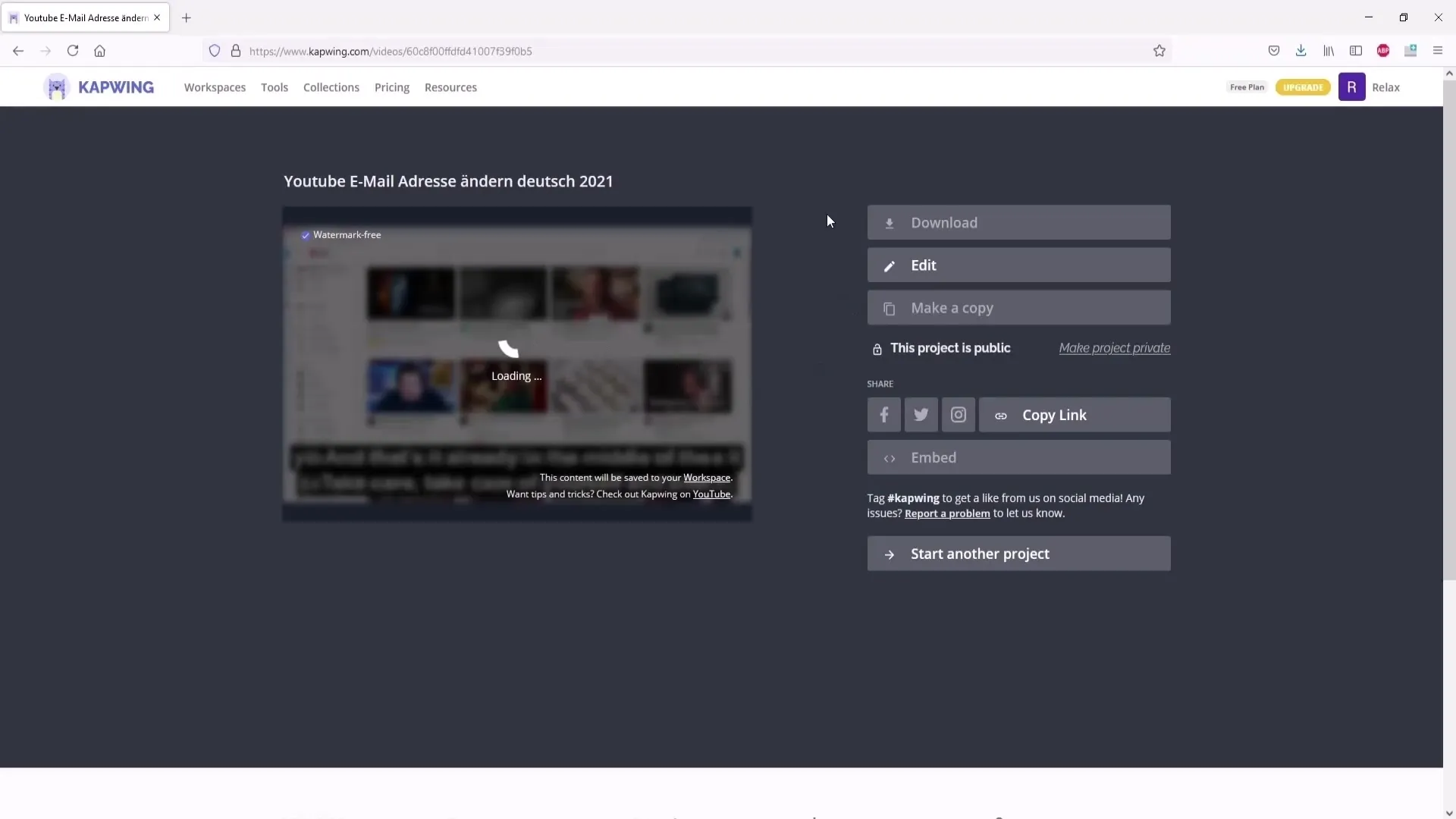
Perhatikan bahwa unduhan subtitle dalam bentuk terpisah pada versi gratis tidak mungkin dilakukan.
Langkah 9: Unduh Video
Langkah terakhir adalah mengunduh video beserta subtitle. Pastikan untuk menyimpan semuanya dengan baik di perangkat Anda agar tidak ada yang hilang.
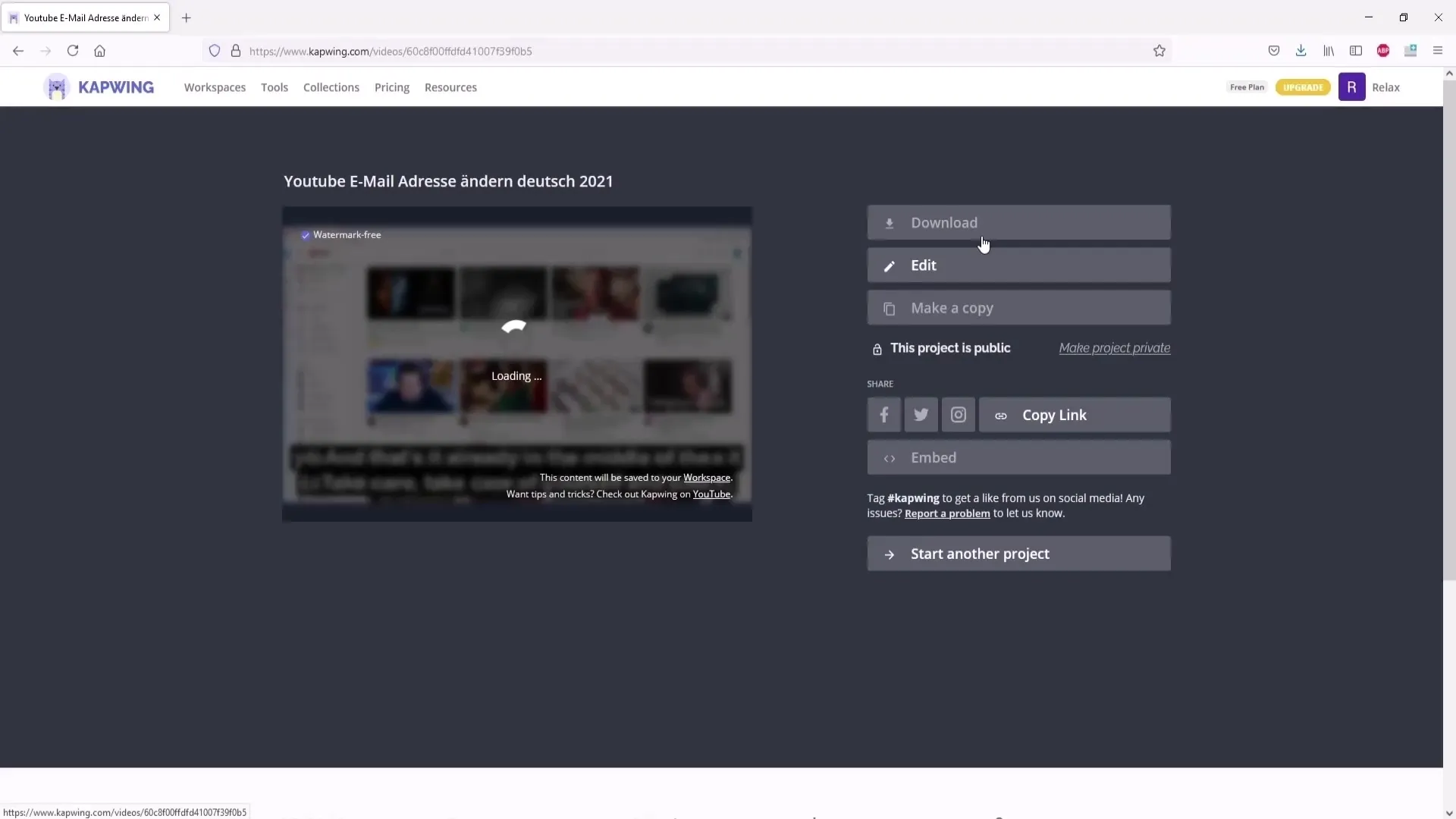
Ringkasan
Pembuatan subtitle dapat dilakukan secara efektif dan gratis. Dengan beberapa langkah sederhana, Anda dapat memperkaya video Anda dan membuatnya dapat diakses oleh khalayak yang lebih luas.
Pertanyaan yang Sering Diajukan
Apa alat terbaik untuk membuat subtitle?Alat cing telah terbukti user-friendly dan efektif.
Harus bayar untuk menggunakan alat tersebut?Tidak, penggunaan alat untuk membuat subtitle gratis.
Bisakah saya menerjemahkan subtitle ke bahasa lain?Ya, alat tersebut juga menyediakan fitur untuk menerjemahkan ke bahasa lain.
Apakah subtitle yang dihasilkan selalu bebas kesalahan?Tidak, mungkin terjadi kesalahan yang harus Anda perbaiki secara manual.
Aplikasi editing video apa yang Anda rekomendasikan?Untuk editing video, saya merekomendasikan DaVinci Resolve, sebuah software gratis dan powerful.


